对于微软官网下载win10相信还是有挺多朋友不会的,那么小编在这里将会给大家一个详细的教程。因为小编觉得这样或许可以解决很多人的问题,这样大家开心了,小编也就开心了。那么就跟着小编一步步来激活吧。
小编今天早上在微软官网下载win10,忙活了一上午才终于解决了这个问题,相信一定有很多朋友也曾经遇到过这样的问题,因此小编不可以对大家坐视不理啊!下面就来告诉大家u盘插入电脑没反应的解决方法是什么吧,希望大家掌握哦。
要在微软官网下载win10
首先在搜索引擎栏处输入Windows 技术预览版即将面世,然后点击下面的链接进入。

微软win10(图1)
然后进入微软的网站以后在感谢下载技术预览版下面点击成为会员

微软win10(图2)
接着点击一下join now按钮。
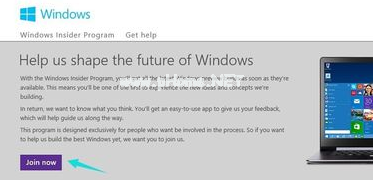
微软win10(图3)
再使用微软相关的账号登陆上去如:MSN OUTLOOK 。
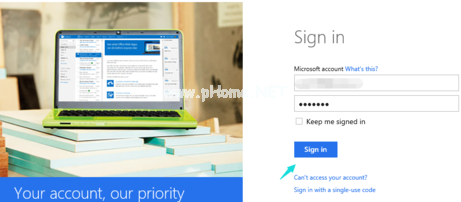
微软win10(图4)
小编教你重置windows10
当系统出现严重错误或者电脑特别卡的时候,我们就可以通设置重置windows10来解决问题,而无需重装系统.下面是windows10重置图文教程,希望对大家有所帮助.
在这个界面中点击 install Technical Preview.
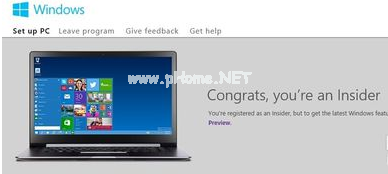
微软win10(图5)
然后在这个英文的界面里点击Get the ISO files
进入下载的界面。

微软win10(图6)
然后下拉一点就能看到产品密钥和下载的地址。
Chinese (Simplified) 64-bit (x64)
Chinese (Simplified) 32-bit (x86)
这两处就是中文版的。点击 Download开始下载。

微软win10(图7)
以上就是电脑技术教程《小编教你微软官网win10》的全部内容,由下载火资源网整理发布,关注我们每日分享Win12、win11、win10、win7、Win XP等系统使用技巧!小编教你简单几步安装windows10
对于使用U盘装系统法很多小白网友都觉得操作起来很复杂,而自己又想自己windoes10安装,本教程讲解如何通过另种方便快捷的方法,不需要U盘光盘,自己都能够去重装系统.在这里我们以重装安装windoes10系统为例


